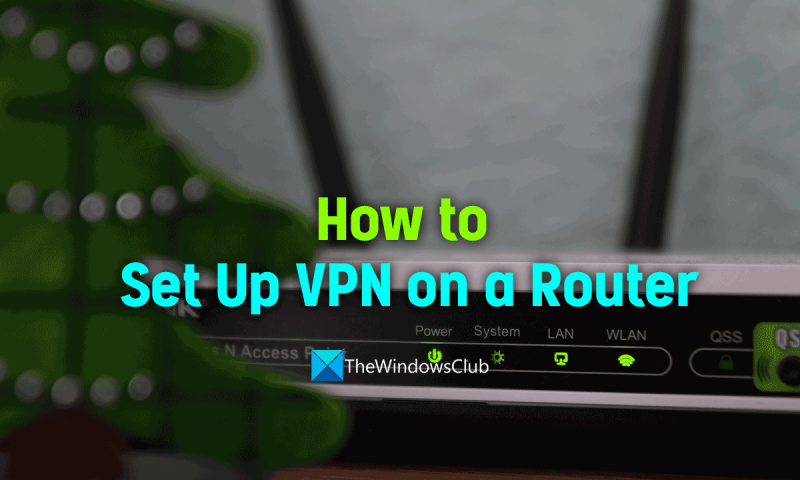ルーターに VPN をセットアップする場合は、いくつかの作業を行う必要があります。まず、ルーターの IP アドレス、ユーザー名、およびパスワードを収集する必要があります。次に、ルーターの Web インターフェイスにログインして、いくつかの設定を変更する必要があります。最後に、VPN クライアントをセットアップして VPN サーバーに接続する必要があります。 以前にルーターの Web インターフェイスにログインしたことがない場合でも、心配する必要はありません。簡単です。 Web ブラウザを開いて、ルーターの IP アドレスを入力するだけです。ログインページが表示されます。ルーターのユーザー名とパスワードを入力し、Enter キーを押します。 ログインしたら、VPN 設定を見つける必要があります。ルーターはそれぞれ少しずつ異なりますが、通常は「VPN」または「セキュリティ」というラベルの付いたセクションにあります。 VPN 設定が見つかったら、VPN サーバーを有効にする必要があります。これは通常、単なるチェックボックスです。 VPN サーバーを有効にしたら、VPN サーバーの IP アドレスを入力する必要があります。 最後に、VPN クライアントをセットアップする必要があります。これは通常、VPN クライアント ソフトウェアをインストールし、VPN サーバーの IP アドレスを入力するだけです。これが完了すると、VPN サーバーに接続して VPN の使用を開始できるようになります。
仮想プライベート ネットワークまたは VPN ネットワーク上を移動するトラフィックを暗号化することで、ユーザーのデジタル セキュリティを迅速に向上させます。通常、VPN にサインアップしてデバイスにプログラムをインストールし、資格情報を使用してログインし、VPN をオンにしてインターネットを閲覧します。単一のデバイスではなく、ネットワーク全体を保護する方法は他にもあります。これは、ルーターの VPN 設定を介して行われます。このガイドでは、 ルーターにvpnを設定する方法。

VPN はルーターとどのように連携しますか?
ルーター上の VPN は、ネットワーク全体を保護し、暗号化します。ルーターに VPN をセットアップするときに、すべてのデバイスに VPN プログラムをインストールする必要はありません。
言葉の問題
VPN ルーターにはさまざまな種類があります。彼らです:
- VPN クライアントをインストールできるルーター。
- VPN クライアントをインストールするためにファームウェアを更新できるルーター。
- VPN サービスが組み込まれたルーター。
ルーターに VPN クライアントまたはサービスが付属している場合は、設定ページで有効にするだけです。 VPN を使用して VPN をインストールしたり、ファームウェアを更新して VPN をインストールしたりできる場合は、このガイドが役に立ちます。
ルーターに VPN をセットアップする場合、いくつかの短所を我慢する必要があります。 VPNプログラムをクリックまたはクリックするのではなく、VPN設定を管理するのが難しくなります.ルーターで利用できる暗号化プロトコルは、VPN プログラムほど強力ではない場合があります。さらに、ルーターでトラフィックの暗号化が行われるため、デバイスとルーター間のトラフィックやデータは保護されません。
ルーターに VPN をインストールして構成する方法
ルーターで VPN の設定を開始する前に、ルーターが VPN に対応しているかどうかを確認する必要があります。ルーターの箱に記載されている仕様または付属のユーザー マニュアルを参照してください。ルーターのモデルをググって、VPN をサポートしているかどうかを調べることもできます。ルーターが VPN をサポートしていない場合は、VPN 機能を備えたルーターに変更する必要があります。お使いのルーターが VPN セットアップをサポートしている場合、次の手順でセットアップして使用できます。
ルーターで VPN をセットアップするには、VPN 対応ルーターと、セットアップ中に資格情報を入力するための VPN サブスクリプションが必要です。両方ある場合は、次の手順に従います。
- デフォルトの資格情報を使用してルーターにログインします。
- VPN クライアントを使用してルーターをセットアップします。
- OpenVPN クライアント構成ファイルをダウンロードして追加します。
- VPN サービスを有効にする
プロセスの詳細を見てみましょう。
1] デフォルトの資格情報を使用してルーターにログインします。
各ルーターには、ルーターのログイン ページ、ルーターの構成ページにログインするためのユーザー名とパスワードが付属しています。ほとんどのルーターには 管理者 ユーザー名として パスワード パスワードのように。ログイン ページのアドレスとともに、ルーターのラベルにも記載されています。ルーターが構成されているネットワークに接続されているデバイス (できれば PC) の Web ブラウザーで VPN をセットアップするには、それらを使用してルーターの構成ページにログインする必要があります。
2] VPN クライアントを使用してルーターをセットアップします。
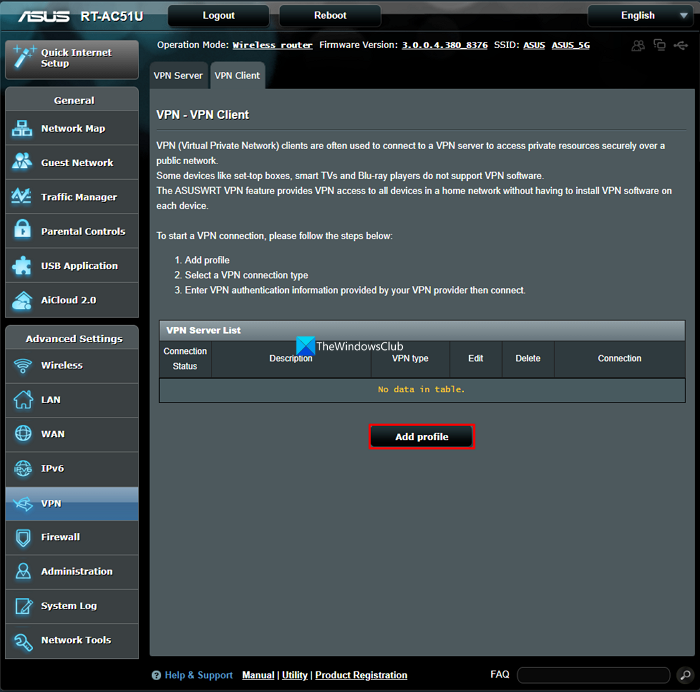
ルーター設定ページに入ったら、 高度 また 詳細設定 または高度なルーター機能にアクセスするための同様のもの。見つけるだろう VPN サービス また VPN をセットアップする オプションがあります。選ぶ VPN を有効にする そこには。次に、をクリックします プロフィールを追加 VPN プロファイルを追加して選択するには OpenVPN .次に、ExpressVPN、NordVPN などの VPN サービスの資格情報をフィールドに入力します。
[説明] フィールドに接続の名前を入力し、適切なフィールドにユーザー名とパスワードを入力します。自動再接続をはいに設定します。プロセスを一時停止して、次のステップに進みます。
3] OpenVPN クライアント構成ファイルをダウンロードして追加します。
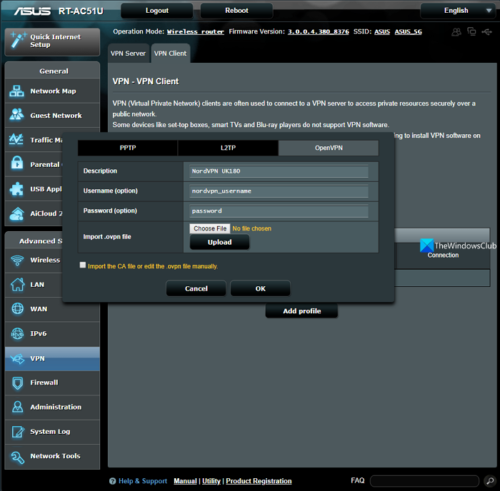
次に、OpenVPN クライアント構成ファイルまたは OVPN ファイルをロードする必要があります。 OVPN ルーターにプロファイルを追加すると、コンピューターに。 OVPN ファイルをダウンロードしたら、戻ってプロファイルをルーターに追加します。プレス ダウンロード インポートの横にあります。 ovpn を開き、新しくダウンロードした OpenVPN クライアント構成ファイルを確認し、[OK] をクリックしてプロファイルの追加を完了します。
4] VPNサービスを有効にする
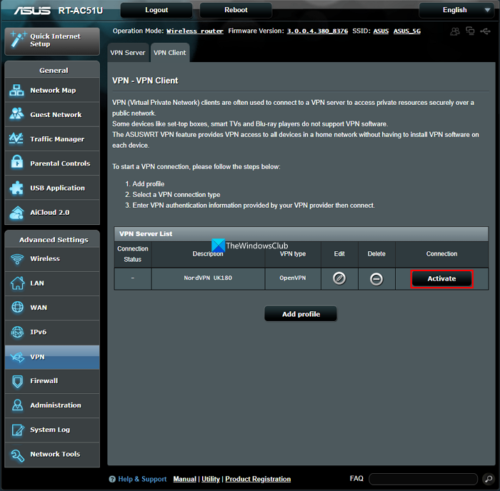
ルーターに VPN が正常にセットアップされました。それを使用するには、それを有効にするだけです。押してください 活性化 追加したプロファイルの横にあるこれにより、ルーターで VPN サービスが有効になります。
VPN サービス プロバイダーの Web サイトを開くと、ルーターで VPN がアクティブになっているかどうかがわかります。 VPN プロバイダーの Web サイトの一番上の行に VPN が保護されていると記載されている場合、VPN はルーターで有効になっています。ソース IP アドレスが安全でないと表示される場合は、ルーターで VPN サービスを有効にしてアクティブにする手順に従っていません。それらをチェックして修正します。
ルーターに VPN を設定する方法は次のとおりです。プロセスは複雑に見えますが、簡単な方法です。
読む : スプリット VPN トンネリングとは何ですか?
ルーターに VPN をセットアップする必要がありますか?
はい、ルーターが VPN をサポートしている場合は、インターネット アクティビティを保護し、ネットワーク全体のトラフィックを暗号化するように設定する必要があります。そうすれば、IP アドレスや場所などを変更するために、すべてのデバイスに VPN をインストールする必要はありません。
関連資料 : ルーターによって VPN がブロックされました。
ルーターに VPN を組み込むことはできますか?
はい、VPN サービスが組み込まれているルーターがあり、アクティブ化するだけで使用を開始できます。組み込み VPN にはさまざまな種類の VPN ルーターがあるため、購入する前に慎重に確認する必要があります。
ルーターに VPN をセットアップすることの短所は何ですか?
ルーターに VPN をセットアップする場合、いくつかの短所を我慢する必要があります。 VPNプログラムをクリックまたはクリックするのではなく、VPN設定を管理するのが難しくなります.ルーターで利用できる暗号化プロトコルは、VPN プログラムほど強力ではない場合があります。さらに、ルーターでトラフィックの暗号化が行われるため、デバイスとルーター間のトラフィックやデータは保護されません。